如何使用Excel创建自动生产排程模板?
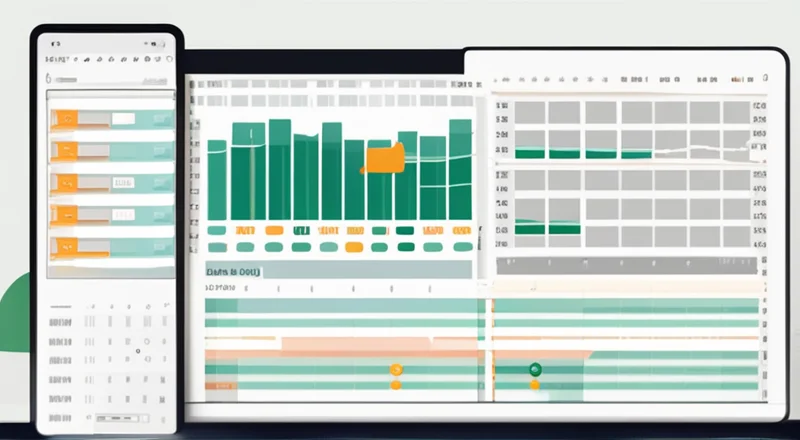
在现代制造行业中,有效的生产排程是保证生产流程顺利进行的关键。为了提高效率和准确性,使用Excel创建自动生产排程模板是一个非常实用的方法。本文将详细介绍如何利用Excel的功能来创建这样的模板。
目录
前言
生产排程涉及到对生产活动的计划与管理,其目的是确保生产资源(如设备、人员、物料等)能够高效地利用,并且满足交货期和质量要求。通过使用Excel作为工具,我们可以构建出既灵活又易于操作的生产排程系统。接下来的内容中,我们将详细探讨如何利用Excel的各项功能来实现这一目标。
选择正确的Excel版本
在开始之前,我们需要根据自己的需求选择合适的Excel版本。目前市面上常见的版本包括Excel 2016、Excel 2019以及Office 365中的Excel。不同版本的Excel拥有不同的特性和功能,例如一些高级的图表和数据处理功能可能只在Office 365或更高版本中提供。因此,在开始制作模板之前,请确认你所使用的Excel版本具备足够的功能支持。
基本设置与工作表布局
在创建生产排程模板时,合理的工作表布局至关重要。首先,打开一个新的Excel文件并创建几个必要的工作表,比如:
- 主工作表(Main Sheet):用于显示所有生产线的总体排程概览。
- 生产订单(Production Orders):列出所有待执行的生产订单及其详细信息。
- 资源分配(Resource Allocation):记录各个生产线上设备和人员的分配情况。
- 库存与材料(Inventory & Materials):管理原材料和半成品的库存状态。
- 维护计划(Maintenance Plan):安排设备的定期维护。
接下来,我们可以为每个工作表设计合适的布局,确保数据清晰、易读。例如,在主工作表上可以使用表格形式展示各个生产线的生产进度,而在生产订单工作表上则可以列出每张订单的编号、产品名称、预计完成时间等关键信息。
输入基础数据
在构建生产排程模板的过程中,我们需要输入一些基础数据,这些数据包括但不限于:
- 生产订单信息:每条订单的具体信息,如订单编号、产品名称、所需数量、客户要求的交货日期等。
- 生产资源信息:各种生产设备的能力、利用率、可用时间段等。
- 库存信息:现有库存水平及未来一段时间内的预期变化。
- 人力资源信息:每位员工的技能水平、工作时间和可支配时间。
这些数据可以从公司的ERP系统、CRM系统或其他相关数据库中获取。一旦收集到这些基础数据后,我们就可以将其整理录入到Excel模板中相应的工作表中。
使用公式和函数
Excel强大的公式和函数功能可以帮助我们在生产排程模板中进行复杂的数据计算和逻辑判断。以下是几个常用的公式和函数示例:
- 日期计算: 利用DATE、NOW和TODAY函数来处理与日期相关的数据,例如计算订单的预计交货日期。
- 时间间隔: 使用DAYS、HOUR和MINUTE函数来确定两个时间点之间的时间差。
- 条件判断: 应用IF函数来根据特定条件返回不同的结果,例如判断某个任务是否能在预定时间内完成。
- 数据汇总: SUM、AVERAGE和COUNT等统计函数可用于快速汇总数据。
- 查找与引用: VLOOKUP、INDEX和MATCH函数可帮助我们从其他工作表中获取数据。
例如,我们可以使用SUM函数来统计某段时间内总的生产量,或者使用VLOOKUP函数从“库存与材料”工作表中查询某种原材料的当前库存水平。
高级功能:数据验证与条件格式
除了基本的公式和函数外,Excel还提供了更多高级功能来提升模板的实用性和用户友好性。下面我们将介绍如何使用数据验证和条件格式。
数据验证
数据验证功能允许我们在单元格中限制输入的类型和范围,从而确保数据的一致性和准确性。例如,我们可以为“生产订单”工作表中的“预计完成时间”列设定数据验证规则,仅允许输入合法的日期值。这有助于防止用户误输入错误的数据。
此外,还可以为下拉列表添加数据验证,让用户只能从预定义的选项中选择值。这样不仅简化了数据输入过程,还能避免由于拼写错误而导致的问题。
条件格式
条件格式可以根据单元格中的数据动态改变其外观,如填充颜色、字体样式等。这对于突出显示重要信息或异常情况非常有用。例如,我们可以设置条件格式规则来高亮显示那些即将到期的生产订单,提醒相关人员及时处理。
在实际应用中,我们可以结合使用数据验证和条件格式,进一步提升Excel生产排程模板的功能。比如,为某些需要用户输入数据的单元格设置数据验证规则,同时使用条件格式来强调即将到期的任务。
使用宏自动化任务
尽管Excel本身已经具备很多强大的功能,但在处理大量数据和复杂任务时,手动操作可能会变得非常繁琐。为此,Excel提供了宏(Macro)功能,可以编写脚本来自动化一系列操作。
宏是一种编程方式,它可以让Excel按照预设的指令自动执行一系列操作。以下是一些可以通过宏实现的自动化任务示例:
- 批量导入数据: 编写宏来从外部文件(如CSV或文本文件)中批量导入生产数据。
- 数据更新: 定期运行宏来更新模板中的数据,如从数据库中获取最新的库存信息。
- 生成报告: 宏可以自动生成包含统计数据的报告,以便管理层审查。
- 自动化排程: 编写宏来根据输入的数据自动生成排程表。
为了实现这些自动化任务,我们需要使用VBA(Visual Basic for Applications)语言来编写宏代码。VBA是一种基于BASIC的编程语言,专为Microsoft Office应用程序而设计。通过VBA,我们可以实现许多复杂的自动化功能。
案例分析:实际应用示例
下面我们通过一个具体的例子来展示如何使用上述方法来创建一个完整的Excel生产排程模板。
案例背景
假设我们是一家电子产品制造商,需要为多条生产线制定详细的生产排程。为了保证按时交付客户订单,我们需要实时跟踪每个生产环节的状态,并做出相应的调整。
步骤详解
在这个案例中,我们将按照以下步骤来构建Excel生产排程模板:
1. 数据准备
首先,我们需要收集所有必需的基础数据,包括各生产订单的信息、生产设备和人员的可用情况、库存状况等。这些数据通常来源于公司的ERP系统和其他相关数据库。
2. 工作表设计
接着,我们将创建多个工作表来分别存放不同类型的数据。例如:
- 主工作表(Main Sheet):用于显示所有生产线的总体排程概览。
- 生产订单(Production Orders):列出所有待执行的生产订单及其详细信息。
- 资源分配(Resource Allocation):记录各个生产线上设备和人员的分配情况。
- 库存与材料(Inventory & Materials):管理原材料和半成品的库存状态。
- 维护计划(Maintenance Plan):安排设备的定期维护。
在设计工作表布局时,我们要确保数据清晰、易读,并方便后续的数据计算和处理。
3. 公式和函数的应用
在主工作表中,我们可以使用Excel的公式和函数来进行复杂的计算。例如,使用SUMIF函数来统计特定生产线上的总产量,或者使用VLOOKUP函数从“库存与材料”工作表中查询某种原材料的当前库存水平。
此外,还可以设置一些动态图表来直观展示数据变化趋势。例如,可以使用折线图来显示过去几个月的生产量变化。
4. 高级功能的应用
为了提升模板的实用性和用户友好性,我们可以使用数据验证和条件格式功能。例如,为“生产订单”工作表中的“预计完成时间”列设定数据验证规则,仅允许输入合法的日期值。同时,使用条件格式来高亮显示那些即将到期的任务。
5. 自动化任务
最后,我们可以编写宏来自动化一些重复性的任务。例如,定期从ERP系统中抓取最新的生产数据并更新到Excel模板中,或者根据输入的数据自动生成排程表。
6. 实施与测试
完成以上步骤后,我们还需要对整个模板进行充分的测试,以确保其功能正常、稳定可靠。测试过程中,我们可以邀请相关部门的同事试用该模板,并收集反馈意见,以便进一步优化。
通过以上案例分析,我们可以看到,Excel生产排程模板不仅可以帮助企业提高生产管理的效率,还可以减少人为错误,提高决策质量。只要合理规划和精心设计,Excel就能成为企业生产排程管理的强大工具。
总结与建议
在现代制造业中,生产排程是一项至关重要的任务,它直接关系到企业的生产效率和市场竞争力。通过本文的介绍,我们了解了如何使用Excel来创建一个功能强大、易于操作的生产排程模板。具体来说,我们学习了选择合适的Excel版本、设计合理的工作表布局、输入基础数据、利用公式和函数进行数据计算、运用高级功能提升用户体验,以及使用宏实现自动化任务。
当然,每个企业的具体情况都不同,因此在实际应用过程中,我们需要根据自身需求对模板进行适当调整和完善。此外,随着技术的发展和业务的变化,我们也应不断更新和优化我们的生产排程模板,以保持其最佳状态。
希望本文能对你在Excel生产排程模板的设计与应用方面有所帮助。通过不断实践与改进,相信你一定能够开发出符合自己企业需求的高效生产排程系统。









